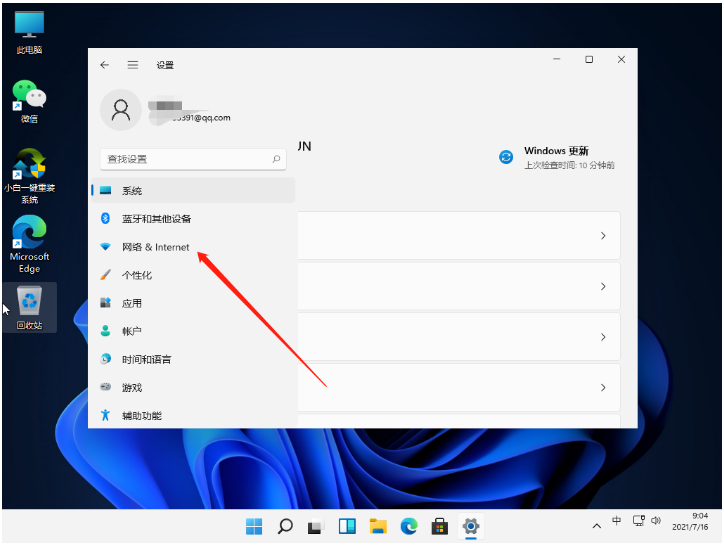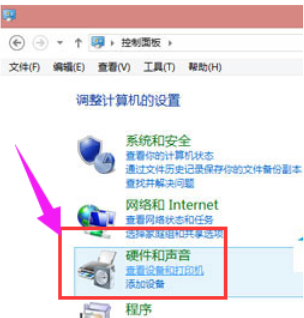怎么解决浏览器无法连接到代理服务器的问题?这个问题小编觉得是许多小伙伴也会关心的,因为我们在使用浏览器的时候都会遇到的问题。所以接下来小编就告诉你们怎么解决浏览器无法连接到代理服务器。
小编使用浏览器的时候,一般都是看视频、看小说或者查找资料。但是有的时候在打开浏览器的时候,会出现无法连接到代理服务器的情况。对于这个情况我做了一番研究,并找到了解决方法。那么,下面小编就来跟你们分享这解决方法。
在这里,小编以谷歌浏览器为例哈~
首先,双击打开谷歌浏览器,然后可以看到“无法连接到代理服务器”的页面。

无法连接图-1
然后点页面右上角的“菜单栏”,然后点“设置”。

无法连接图-2

浏览器无法连接图-3
点进去之后,再点“显示高级设置”。

无法连接服务器图-4
电脑开机密码,小编教你电脑开机密码怎么设置
什么是电脑密码呢?在小编看来电脑开机就是当打开电脑进入到桌面时,要输入
点进去之后,再选择“更改代理服务器设置”。

无法连接图-5
进入之后,再找到并点击“设置”。

浏览器无法连接图-6
进入之后,再取消勾选“对此连接使用代理服务器(这些设置不会应用到其他链接)(X)”。然后再点确定。

浏览器无法连接图-7
然后如下图所示,再点击下图的“确定”。

代理服务器图-8
最后重启浏览器就完美的搞定了~~~~
error launching installer,小编教你安装时出现 Error launching installer怎么解决
在电脑的使用中,用户难免有安装程序的时候,有用户就遇到了程序这串英文的意思就是程序安装出错,当我们安装软件时出现这串英文是什么原因,该怎么办呢?下面,小编跟大家说说程序安装.